- Om du stött på uppspelningsfelet c101ab80 måste du ha hyrt en eller flera filmer och du kan inte spela upp dem. Det är frustrerande men vi har några lösningar för dig i artikeln nedan.
- Först måste du installera om appen och sedan testa Xbox Live-tjänsten och sedan ta bort din profil och ladda ner den igen.
- Åtgärda Xbox One-fel och problem är våra dedikerade fel med Xbox One så ge det en chans för fler lösningar.
- Vi skrev en mängd artiklar om Xbox-problem så besök vår Xbox felsökningsnav för fler lösningar på andra frågor.

Denna programvara håller dina drivrutiner igång, vilket skyddar dig från vanliga datorfel och maskinvarufel. Kontrollera alla dina förare nu i tre enkla steg:
- Ladda ner DriverFix (verifierad nedladdningsfil).
- Klick Starta skanning för att hitta alla problematiska drivrutiner.
- Klick Uppdatera drivrutiner för att få nya versioner och undvika systemfel.
- DriverFix har laddats ner av 0 läsare den här månaden.
Uthyrning
digitala filmer är något som har lagt till ytterligare ett lager av tjänster till Xbox-konsolen. Användare kan hyra filmen från Microsoft Video-appen och spela den på en stor skärm via konsolen.Men inte om c101ab80 uppspelning fel visas. Vissa användare som hyrde filmer mötte nämligen detta fel och kunde inte spela.
Så här förklarade en användare problemet på Microsofts supportforum.
Hej, jag hyrde en film med Microsoft-video på min xbox och när jag försöker spela det får jag felkoden c101ab80. Kan någon berätta för mig hur jag kan spela filmen eller få tillbaka pengarna? Tack
Lär dig hur du åtgärdar felet genom att följa instruktionerna nedan.
Vad kan jag göra om Xbox inte spelar filmer?
1: Installera om appen
- Öppna Hem.
- Välja Mina spel och appar.
- Välj App för filmer och TV.
- tryck på Meny och välj Avinstallera.

- Bekräfta avinstallation och starta om konsolen.
- Navigera till Store och välj Filmer och TV sektion.
- Installera Filmer och TV.
De flesta användare visste inte att de kan göra PC till en TV för Xbox. Lär dig hur nu
2: Testa Xbox Live-tjänsterna
- tryck på Xbox-knapp och öppna Systemet.
- Välja inställningar.
- Välj Nätverk.
- Öppna Nätverksinställningar.
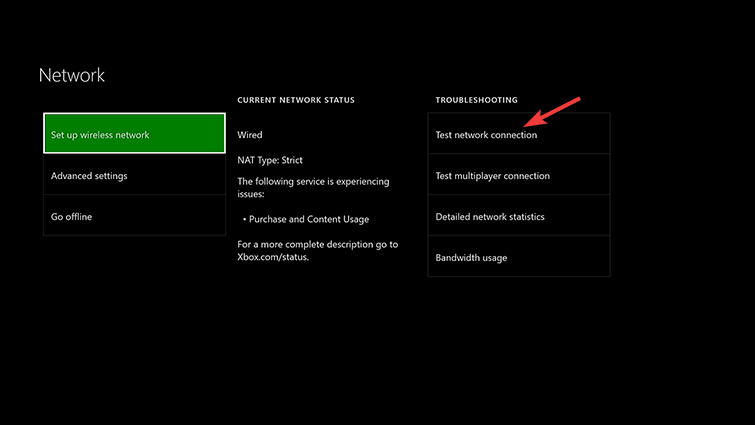
- Från Felsökning menyn, välj Testa nätverksanslutningen.
3: Ta bort din profil och ladda ner den igen
- tryck på Xbox-knapp och öppna Systemet.
- Välja inställningar.
- Välj Konton.
- Välj Ta bort konton.
- Markera ditt konto och ta bort det.
- Starta om konsolen.
- tryck på Xbox-knapp och öppna Logga in.
- Välja Lägg till och hantera.
- Välja att Lägg till ny konto.
- Acceptera användarvillkoren och välj sekretessalternativ.
- Konfigurera ditt konto och prova att spela hyrda filmer igen från appen Movies & TV.
Om inget av de föreslagna stegen hjälpte dig kan du överväga att kontakta support eller be om återbetalning.
Vanliga frågor
Felet c101ab80 visas när du försöker se en film på din Xbox. Det är ett uppspelningsfel från Microsoft Video-appen.
Det första steget är att installera om Microsoft Video-appen. Om problemet fortfarande manifesterar har vi fler lösningar i vårt utmärkt guide för att åtgärda fel c101ab80.
Du har två alternativ för att ansluta till Xbox Live. En är gratis, men det är uppenbarligen ett begränsat alternativ och Xbox Live Gold, ett betalt konto som uppenbarligen ger dig några fördelar.


![Xbox felkod Negativ 345 Silver Wolf on Black Ops 4 [FIX]](/f/acf3247584a7a1d512719b1ed4fdd2f1.jpg?width=300&height=460)